1. 左:正規位置 / 右:正規位置 (普通の配置です) |
| . |
2. 左:転地さかさ / 右:正規位置 (ステレオベースを狭くできます) |
| . |
3. 左:左下 / 右:左下 (ステレオベースを狭くできます。縦長の構図。シャッターは?) |
| . |
4. 左:左下 / 右:右下 (ステレオベースを狭くできます。縦長の構図) |
ステレオカード印刷
一発簡単左右位置調整機能
JPEG圧縮によるゴースト除去
リサンプリング表示
自動左右色調整
色調整(ガンマ、HSL)
2005/03/26 追加機能
1.マウスホイールによる、左右リストの同期スクロール
2.左右リストの入替機能
1. 左:正規位置 / 右:正規位置 (普通の配置です) |
| . |
2. 左:転地さかさ / 右:正規位置 (ステレオベースを狭くできます) |
| . |
3. 左:左下 / 右:左下 (ステレオベースを狭くできます。縦長の構図。シャッターは?) |
| . |
4. 左:左下 / 右:右下 (ステレオベースを狭くできます。縦長の構図) |
デジタルカメラは、画像の記録にJPEGを拡張したEXIFフォーマットを使用しています。EXIFフォーマットでは、上の写真のように、カメラをさまざまの方向から撮影しても、きちんと表示できるように、画像の方向が記録できるようになっています。
カメラも方向センサーを内臓して、自動でこの情報を書き込む機種もあるのですが、残念ながら、全ての機種が対応しているわけでは、ありません。
また、画像の編集や表示のソフトも、最近は、この情報を正しく判断して表示するソフトが増えてきましたが、まだ、全てのソフトが対応しているわけでは、ありません。
もちろん、縦に撮影した写真を、画像編集ソフトで回転させて、保存すれば良いだけなのですが、JPEGの場合、保存をくりかえすと、画質がどんどん悪くなってしまいます。BMPやPNG等だと、非常に大きいファイルになってしまいます。
ということで、ステレオフォトメーカーでは、このEXIFフォーマットの方向情報だけを編集することにより、不必要に画像の再保存を行わなくて良いようにしています。
また、スキャン画像のように、EXIFファーマットでない通常のJPEGファイルにも、まとめてサムネイル(縮小画像)を含むEXIF情報を付加できます。なおEXIF情報を付加すると、必要に応じて、EXIF内のサムネイルを使用しますので、プレビューやファイルリスト表示が高速になります。
上の4のようなカメラで撮った例で説明します。
左右のデジカメ写真を適当なフォルダに左右に分けて保存します。必要に応じてリネーム等を行います。
1. SPMを開き、ファイルリストを開きます。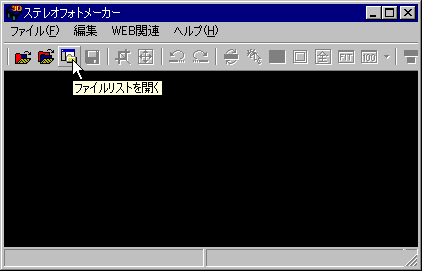 |
| . |
| 2. 左のフォルダを選択し、右フォルダ用にもうひとつのファイルリストを開きます。 (「I」キーを押すか、ツールボタンを押してもファイルリストを開けます) 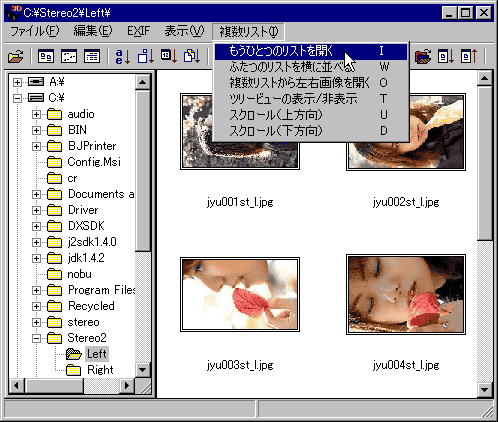 |
| . |
| 3. ふたつのリストに左右それぞれのフォルダを指定します。 必要に応じて、ツリービューを非表示にして下さい(見やすくなると思います) (「T」キーを押すか、ツールボタンを押してもツリービューを非表示にできます) 選択する毎に、ツリービューが表示/非表示に切り替わります。 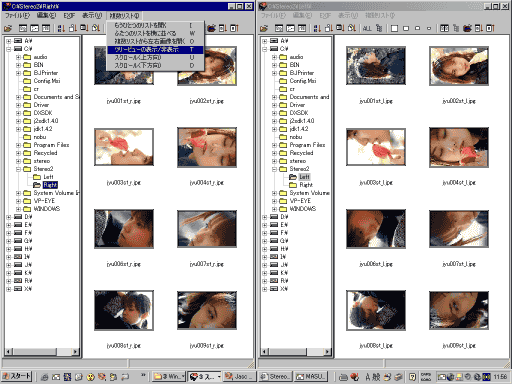 |
| . |
| 4. 左のフォルダの画像の向きをまとめて設定します。 メニューから選択するか、ツールボタンから全ての画像を選択する。 マウスの右クリックメニューから「左回転」を選択する。 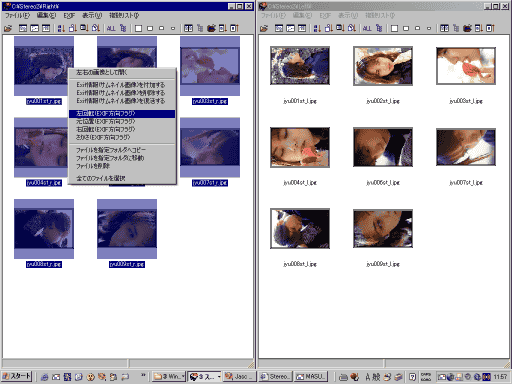 |
| . |
| 5. 同様に右のフォルダの画像の向きをまとめて設定します。 メニューから選択するか、ツールボタンから全ての画像を選択する。 マウスの右クリックメニューから「右回転」を選択する。 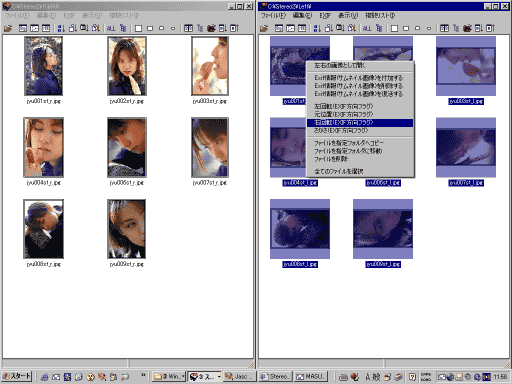 |
| . |
| 6. 画像サイズを「特大」にすると、下のようにファイルリスト上でも、交差法等で ステレオ確認できます。(ツールボタンでも選択できます) 但し、「特大」にすると、表示に多少時間がかかります。 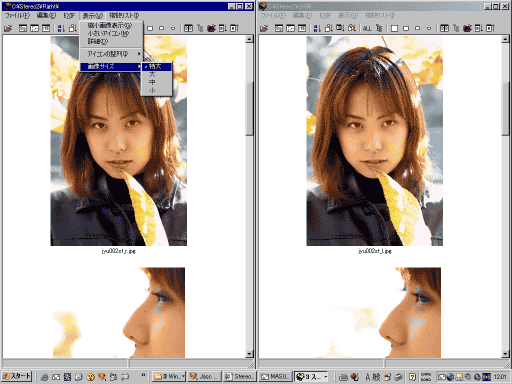 |
| . |
| 7. 「特大」のサイズは、好みにより自由に設定できます。 新しい設定を有効にするのは、一度、全てのファイルリストを閉じて下さい。 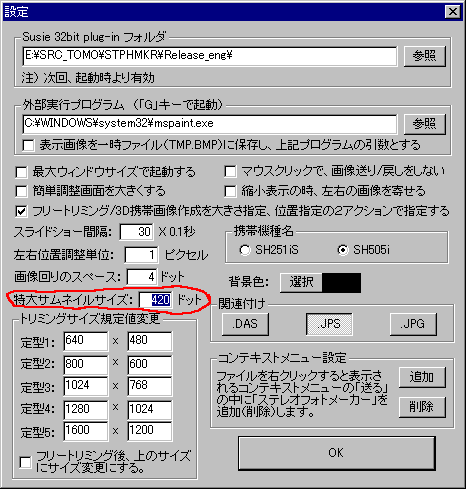 |
| . |
| 8. 左右のファイルリストを同期してスクロールできます。 (マウスホイール(2005/03/26 追加)、「U」「D」キー、もしくは、ツールボタンで操作できます) 画像サイズや、並べ替え、表示方法等も、片側で設定すると、もう一方も自動的 に同じ設定になります。 スクロールバーでの操作は、左右別々にスクロールしますので、左右の位置合わせにご利用下さい。 「左右の入替」のツールボタンを押すと、左右のリストが入れ替わります。(2005/03/26 追加) 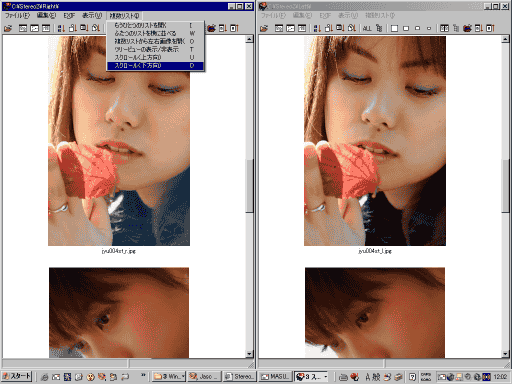 |
| . |
| 9. 左右のファイルリストからそれぞれ画像を選択し、SPMで開くこともできます。 まず、左のファイルリストから好きな画像を選択します。 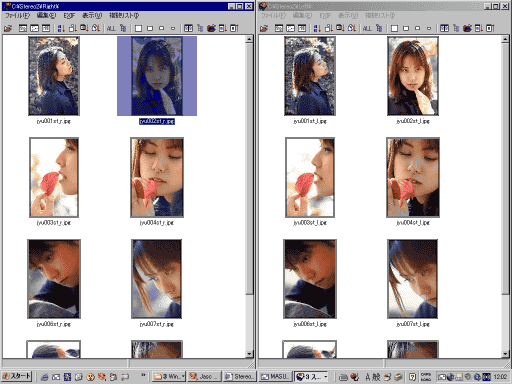 |
| . |
| 10. 右のリストからペアになる画像を選択します。 蛇足ですが、複数ファイル選択ですが、「Ctrl」キーをおす必要はありません。 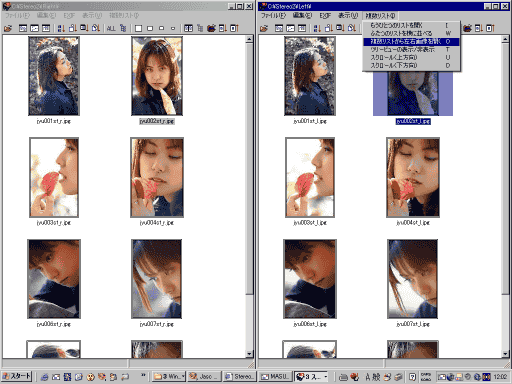 |
.11. SPMで左右の画像が表示されます。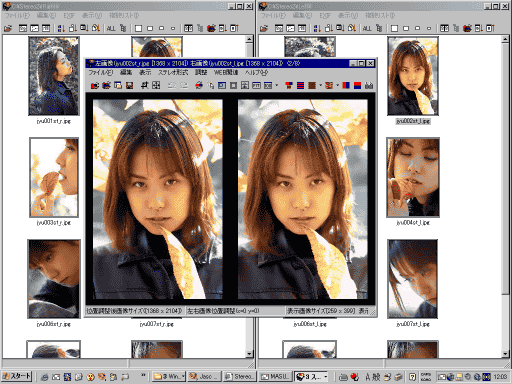 |
| . |
| おまけ) ひとつのファイルリストの中で複数の画像を選択するには、「Ctrl」キーを 押しながらマウスを左クリックし、選択していきます。 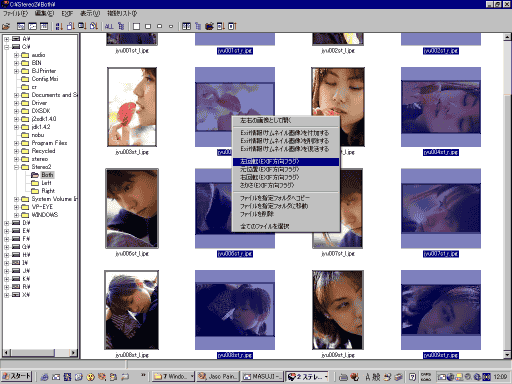 |
他の向きのケース
| 左下 | 右下 | 転地さかさ |
 |
 |
 |
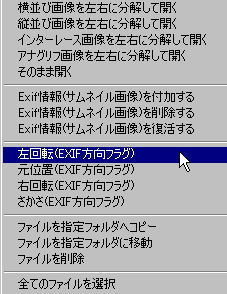 |
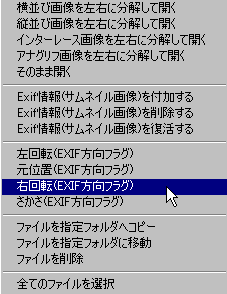 |
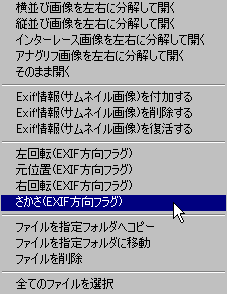 |
 |
 |
 |